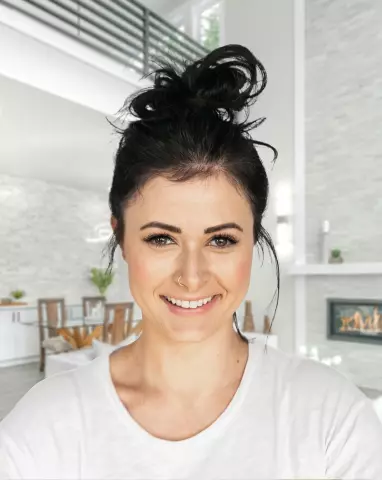'N Lêeruitbreiding is die deel van die naam wat na 'n tydperk geskryf word en eindig die volledige lêernaam. Die doel daarvan is om lêertipes te identifiseer. In die eerste plek is die uitbreiding nodig vir die bedryfstelsel en verskillende toepassings - volgens die uitbreiding van die program bepaal hulle die tipe data in die lêer, volgens watter protokol dit gelees moet word en, indien nodig, uitgevoer word. Maar gebruikers moet ook soms die lêeruitbreiding vir een of ander doel verander. Kom ons kyk hoe u die lêeruitbreiding in die Windows-bedryfstelsel kan verander.
Instruksies
Stap 1
Dit is handig om die uitbreiding in die standaard Windows Explorer te verander. Om dit te begin, druk net op die Win-sleutel en, sonder om dit vry te laat, op die "U" -toets (Latyns "E"). Dan moet u na die vouer gaan wat die lêer bevat wat vir ons van belang is. Explorer vertoon standaard nie lêeruitbreidings wat hy kan herken en aan enige toepassing toewys nie. Maar in hierdie geval moet ons die lêeruitbreiding sien, dus moet ons die ooreenstemmende opsie in die instellings aktiveer. Om dit te doen, klik in die menu op die afdeling "Dienste" en kies die "Mapopsies …" -item daarin. In die venster wat oopgaan, gaan na die "View" -tabblad en verwyder die vinkie "Item versteek vir geregistreerde lêertipes" aan die onderkant van die lys "Addisionele parameters". As die lêer waarin ons belangstel, 'n stelsellêer is, moet u die "Verberg beskermde stelsellêers" -item hier uitmerk en 'n vinkje by die "Toon verborge lêers en vouers" -item plaas. Dit bly om op die "OK" -knoppie te klik om die veranderinge aan te bring.
Stap 2
Nou, nou sal ons doen waarna ons in hierdie gids gekom het - ons sal die uitbreiding van die lêer waarin ons belangstel, wysig. Dit wil sê, klik met die rechtermuisknop op die lêer, kies die "Hernoem" -item en verander die uitbreiding na die een wat ons benodig. Die ontdekkingsreisiger sal 'n venster vertoon wat vra vir bevestiging van hierdie bewerking, waar u op "Ja" moet klik. As dit om een of ander rede onmoontlik is om die uitbreiding van hierdie lêer te verander, sal die ontdekkingsreisiger 'n ooreenstemmende boodskap toon. Daar kan verskillende redes wees vir die mislukking. Een daarvan is dat die lêer beskerm kan word teen redigering. Hierdie hindernis word uit die weg geruim deur die ooreenstemmende kenmerk te verander: klik weer met die rechtermuisknop op die lêer en kies die onderste item - "Properties" in die menu. In die geopende lêer-eienskappevenster op die tabblad "Algemeen", vink u die vakkie uit "Leesalleen" uit. As ons op "OK" klik, sal ons weer probeer om die lêeruitbreiding te verander.
Stap 3
Nog 'n rede vir die onmoontlikheid om die lêernaam te wysig, is dat sommige programme op die oomblik met die lêer werk. In die geval van 'n toepassingsprogram is dit voldoende om dit eenvoudig te sluit. Maar as sommige van die komponente van die bedryfstelsel met die lêer werk, moet u Windows dalk in die beskermde modus begin en die hele prosedure daar uitvoer om die uitbreiding daarvan te verander. 'N Beperkte aantal OS-komponente werk in die beskermde modus, en dit is waarskynlik dat die lêer van belang nie geblokkeer kan word vir uitbreidings nie.